谷歌浏览器网页没有声音如何处理
谷歌浏览器网页没有声音如何处理?很多用户都非常喜欢使用谷歌浏览器来观看视频,它能够为用户带来流畅、高清的观看体验。有些用户在使用谷歌浏览器观看视频的时候发现没有任何声音,这个情况有可能是没有开启网页声音或者声音驱动出现问题而导致的。今天小编带来解决谷歌浏览器不出声音的方法,想要解决谷歌浏览器没有声音问题的用户不要错过下面的分享。
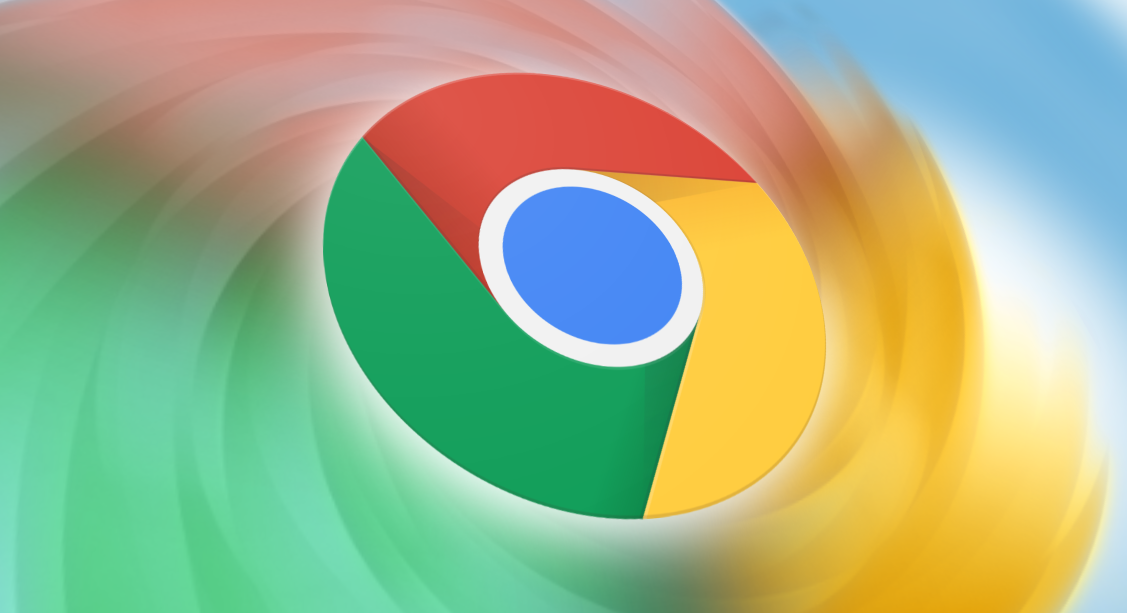
步骤一:检查是否开启网页声音
1、打开谷歌浏览器,点击右上角的【自定义及控制】,选择【设置】进入。
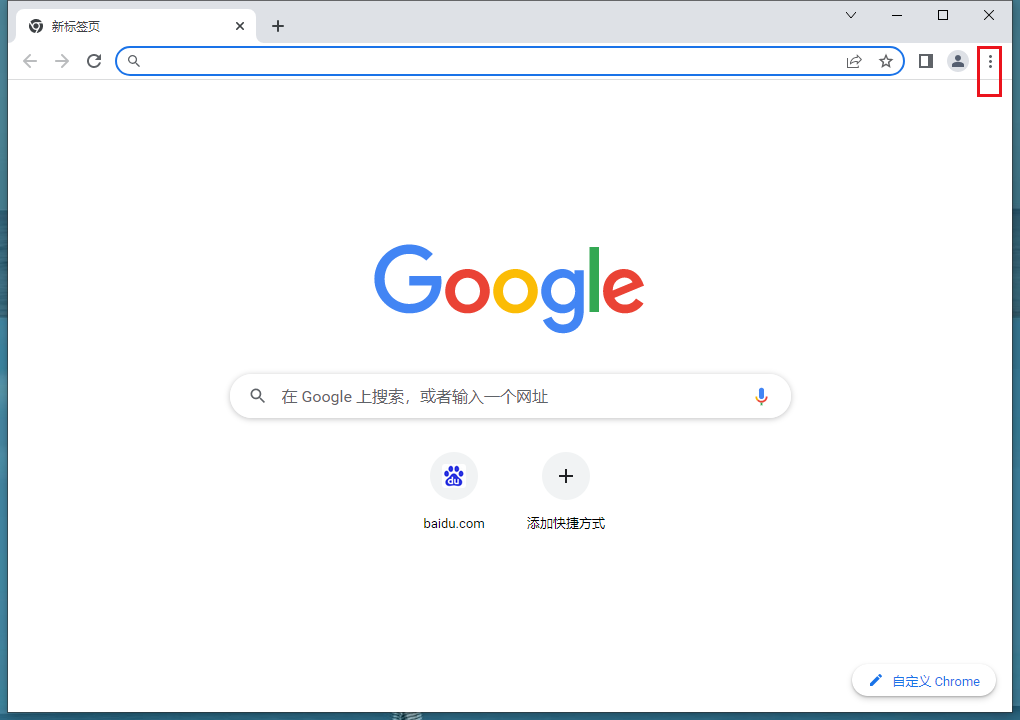
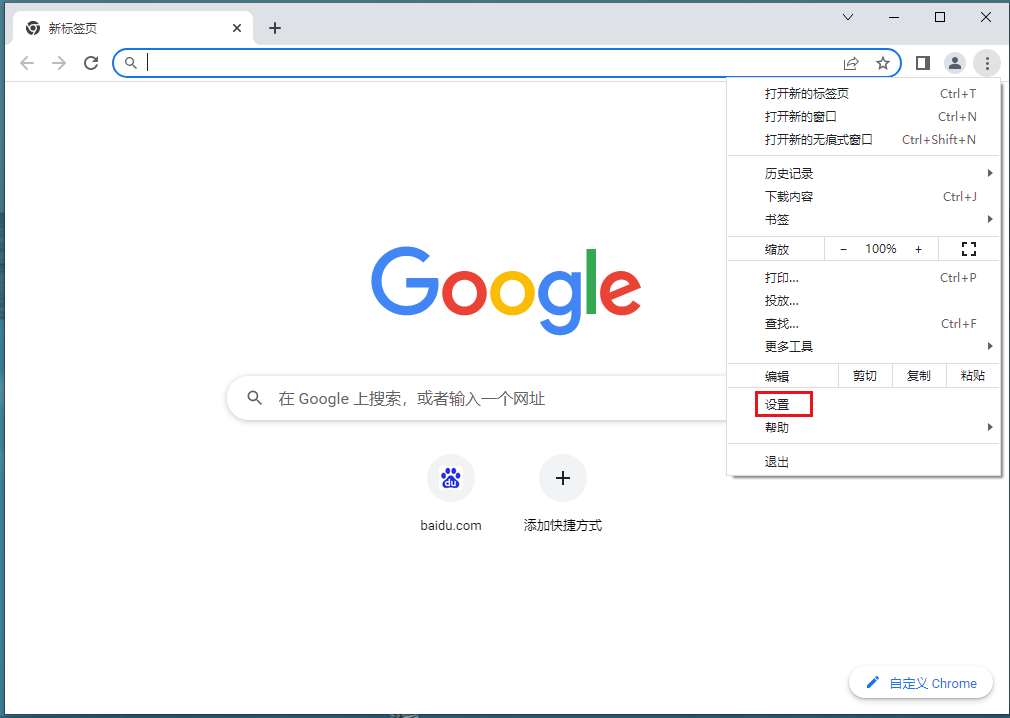
2、在设置界面打开【隐私和安全】,点击【网站设置】。
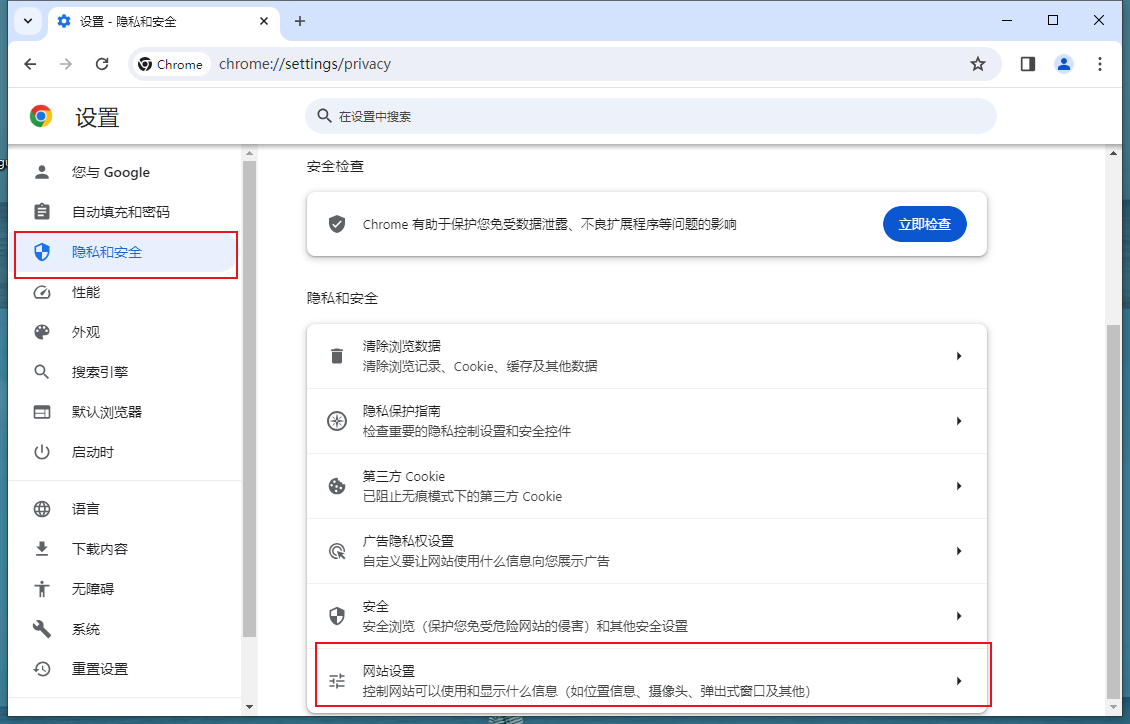
3、下滑页面选择【更多内容设置】,点击【声音】打开声音设置。
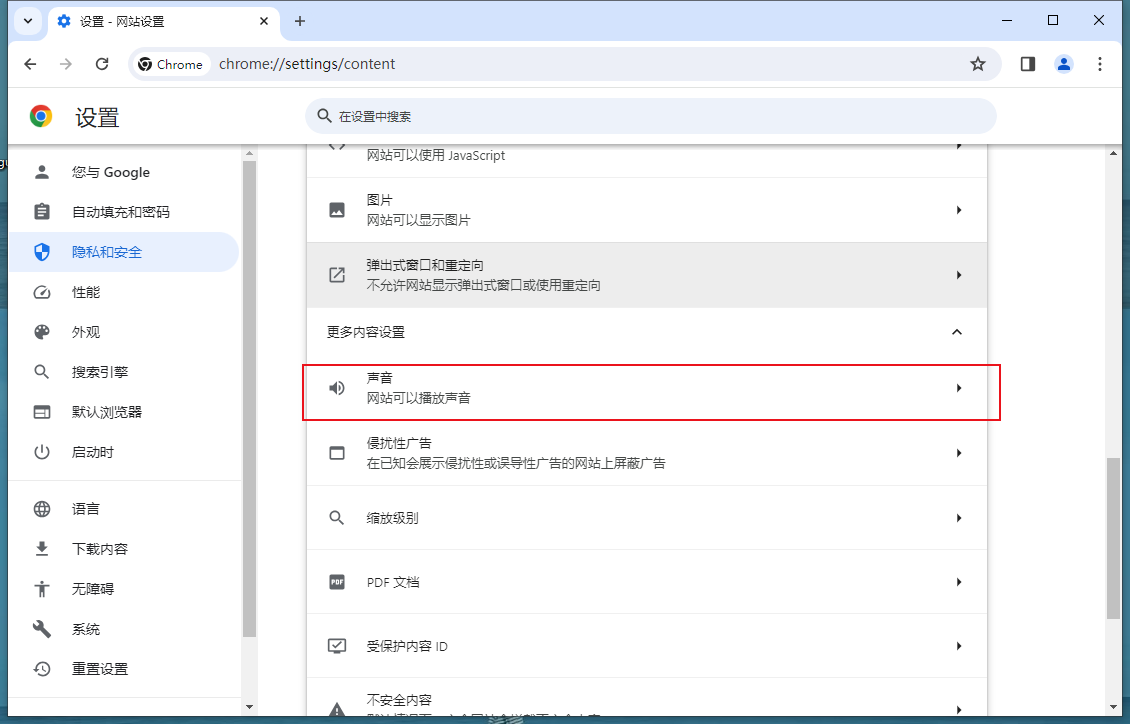
4、选择【网站可以播放声音】。
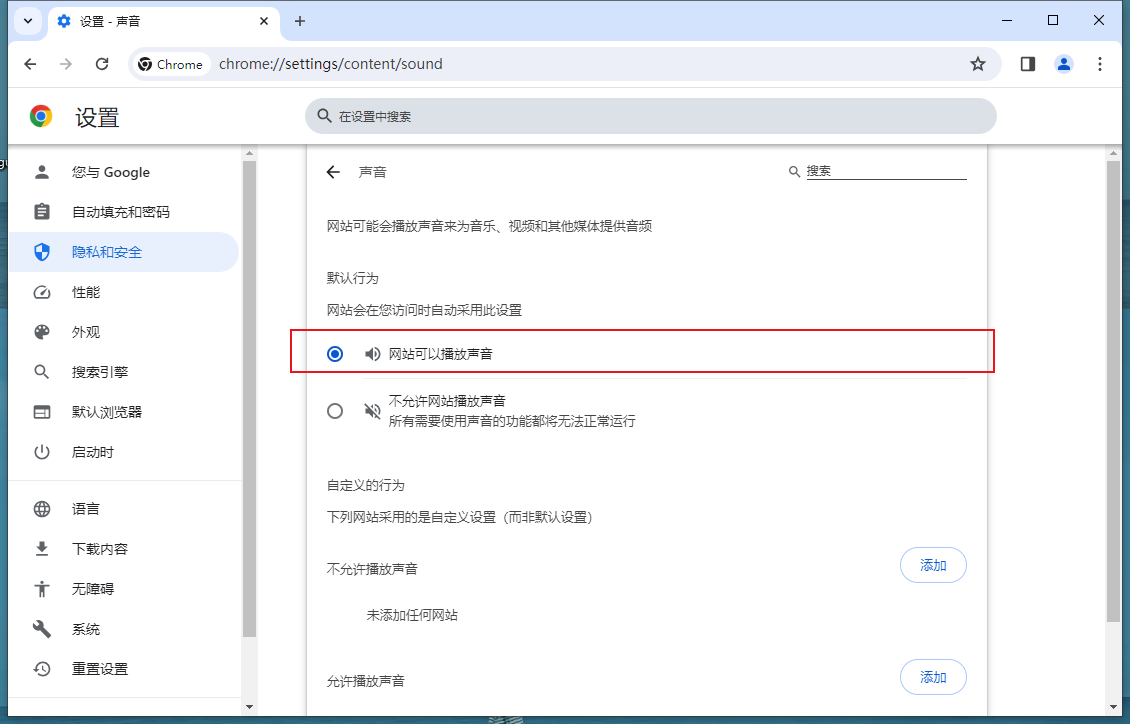
步骤二:检查电脑声音驱动
1、打开【控制面板】-【硬件和声音】-【管理音频设备】。
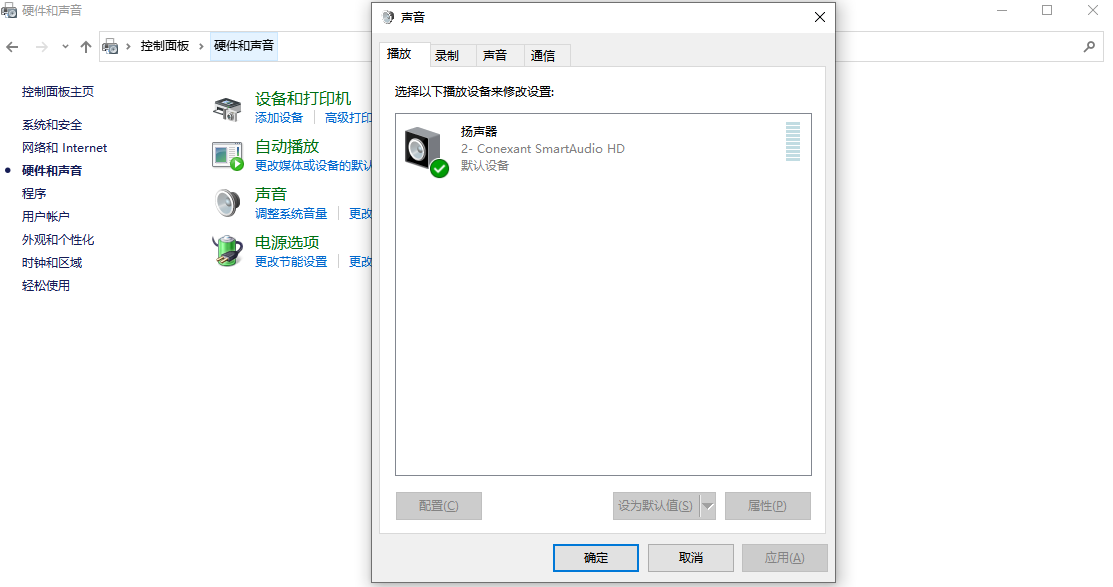
2、如果声卡驱动正常,会显示为声卡驱动名称。如果显示为感叹号或红色叉号,说明声卡驱动存在问题,需要重新安装或更新驱动,可以借助第三方软件来重新安装和更新。
上述就是关于【谷歌浏览器网页没有声音如何处理-解决谷歌浏览器不出声音的方法】的全部内容了,希望能够帮助到需要的用户。更多谷歌浏览器教程,请期待下一期分享!
